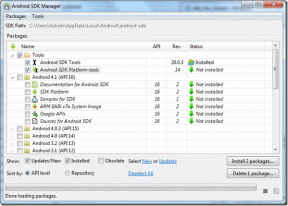Kuidas ühendada iPhone Windows 11 arvutiga
Miscellanea / / January 08, 2022
Kui teil on iPhone ja Windows 11 sülearvuti, peate teadma kõike iPhone'i sülearvutiga ühendamise probleemidest. Tavapärase traadita edastuse, nagu Bluetoothi, puudumisel muutub fotode ja muusika arvutisse ülekandmine üsna keeruliseks.

Õnneks pole see tee lõpp. Fotode ja muusika sünkroonimiseks ja edastamiseks iPhone'i ühendamiseks Windowsi sülearvutiga on mitu võimalust.
Ja selles postituses käsitleme mõningaid viise. Esimene meetod kasutab telefoni sisu ühendamiseks ja sünkroonimiseks iTunes'i. Teine meetod kasutab telefoni galeriile juurdepääsuks igivana kaabli ühendamist.
Kuid enne jätkamist veenduge, et teil on a USB-C (või USB-A) ja Lightningi kaabel käepärane.
Nüüd, kui asi on lahendatud, lähme edasi, eks?
Samuti teemal Guiding Tech
Kuidas sünkroonida oma iPhone iTunes'i abil Windows 11-ga
Siin peate tagama, et pole valinud iCloudi varundamist ette.
Samm 1: Laadige iTunes alla Microsoft Store'ist.
Hankige iTunes Microsoft Store'ist

2. samm: Avage iTunes ja klõpsake oma mandaatide lisamiseks valikul Konto > Logi sisse.

Siin saadab Apple teie telefoni kinnituskoodi. Kõik, mida pead tegema, on sisestada ekraanil olevad numbrid.
Pärast sisselogimist ühendage oma iPhone laadimiskaabli kaudu arvutiga.
Süsteem vajab sünkroonimiseks veidi aega. Kuid kui see on tehtud, näete valiku Muusika kõrval pisikest telefoniikooni.

3. samm: oma telefoni kokkuvõtte ja muude valikute vaatamiseks klõpsake telefoniikoonil.

Lisaks saate vaadata ka fotosid ja videoid. Kuid pidage meeles, et kui olete iCloudi varundamise juba lubanud, ei ole need siin nähtavad.
4. samm: kerige kokkuvõtte lehel alla ja märkige valik „Sünkrooni selle iPhone'iga Wi-Fi kaudu”.

See valik tagab, et saate sünkroonida oma telefoni teavet ilma kaablit ühendamata. See on probleemideta protsess.
Peate veenduma, et teie arvuti ja iPhone on ühendatud samasse Wi-Fi-võrku. Seega, kui ühendate telefoni järgmisel korral vooluvõrku, algab sünkroonimine juhtmevabalt.
Loomulikult on sünkroonimiskiirus palju aeglasem kui juhtmega sünkroonimisel.
Samuti teemal Guiding Tech
Kuidas sünkroonida oma iPhone otse Windows 11 arvutiga
Nagu iga teist nutitelefoni, saab iPhone'i ühendada ka Windows 11 sülearvutiga otse kaabli kaudu. Selle abil saate importida mõne valitud foto või teha kõigist oma fotodest ja videotest võrguühenduseta varukoopia.
Mõne valitud foto vaatamiseks kontrollige järgmisi samme.
1. meetod: importige valitud fotod
Samm 1: ühendage telefon sülearvutiga. Kui see on teie esimene kord, näete oma telefoni ekraanil viipa.
Klõpsake nuppu Luba.
2. samm: minge sülearvutis üle Minu arvuti ja paremklõpsake iPhone'i valikul. Valige Ava.

Järgmisena valige Sisemälu ja seejärel DCIM.
Näete, et kõik kaustad on nimetatud aasta/kuu järgi. Kõik, mida pead tegema, on leida õige kaust ja avada see.

Kui olete valmis, kopeerige failid ja kleepige need valitud asukohta.
2. meetod: tehke kõigist fotodest ja videotest varukoopia
Õnneks on kõigi fotode ja videote importimise meetod lihtne.
Samm 1: Ühendage telefon Lightning-kaabli abil sülearvutiga. Järgmisena avage Explorer > See arvuti ja paremklõpsake iPhone'i valikul.
Järgmisena valige suvand Impordi pildid ja videod.

2. samm: Teie Windowsi süsteem hakkab kohe pilte ja videoid otsima. Ja olenevalt teie hoidla suurusest võib selleks kuluda mõni minut.

Windows annab teile nüüd võimaluse valida korraldamise ja impordi vahel.
3. samm: Valige Impordi kõik uued üksused ja lisage allolevasse tekstikasti kausta nimi.

Ärge unustage märkida ära suvand Kustuta pärast importimist, et fotod jääksid teie telefoni sellisena, nagu nad on.
Kehtivad tavalised reeglid: importimine võtab aega sõltuvalt teie iPhone'is olevate üksuste arvust.
Kui importimine on lõppenud, leiate oma Windows PC jaotisest Pictures nimega kausta. Nüüd ühendage oma iPhone lahti ja kõik.
Järgmine kord, kui teete ülaltoodud toiminguid, impordib Windows ainult uued fotod ja videod, mis säästab teie aega.
Samuti teemal Guiding Tech
Ühenda ja sünkrooni
Kuigi saate ühendada oma iPhone'i Windows 11 süsteemiga nagu tavalise Android-telefoni, on valikud piiratud.
Kuid kui te oma faile ja fotosid iCloudis ei varunda, on alati parem sünkroonida iPhone oma Windowsi arvutiga. Samal ajal saate oma telefonist ka käsitsi varukoopia teha, kui kavatsete mingil hetkel telefoni vahetada.